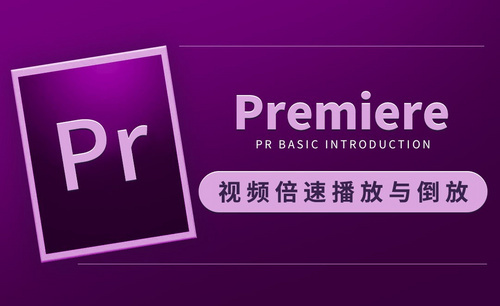怎么实现pr淡入淡出?
发布时间:2021年06月03日 14:53
提到pr软件我们已经学习了一些关于pr的操作方法,像是时间线渲染,音频转场,文字消散,新建序列预设,镜头画面剪辑等等技术,都可以为视频的创作增加个性的设置,提高观赏度,技术性。那么今天我们课程的内容就以pr技术为题,我们以pr淡入淡出操作为课程主题开始学习吧!感兴趣的小伙伴千万不要错过哦。
步骤如下:
1.最初的操作是将pr软件中导入素材,接着把时间线拖到视频开始处,也就是起始的0秒,鼠标点击视频。

2.接着选择页面最上方的“效果控件”就会出现“fx不透明度”的选项。
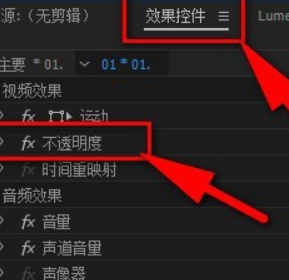
3.如图所示,我们看到“fx不透明度”显示的是100%。
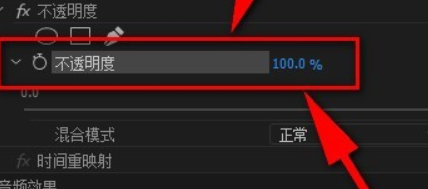
4.接着我们对关键帧进行操作,关键帧按钮由白变蓝,说明添加了一个关键帧。这时候我们要设置“fx不透明度”为0,这样视频画面就会变成黑色的。

5.然后我们拉动时间线,就是从黑色过渡到正常视频画面的距离,再按下小圆点添加一个关键帧,然后设置100%即可。这样视频的淡入就完成了,淡出也是类似的操作,反向操作即可。
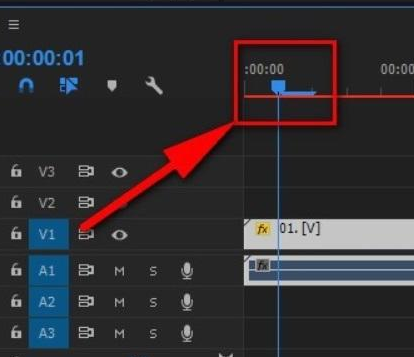
以上就是pr淡入淡出的具体介绍,我们可以通过pr软件设计制作出淡入淡出的效果,将自己的巧思结合pr技术,制作出属于自己独一无二的视频场景。希望大家能用在实际操作中使用,熟能生巧,也希望小编的讲解能为大家排忧解难,学会更多的pr操作知识,方便工作和生活。
本篇文章使用以下硬件型号:联想小新Air15;系统版本:win10;软件版本:pr 2019。